Hallo M.O
Danke für deine weitere Unterstützung. Das mit der Anzahl der zu ersetzenden Zellen(Zeilen) aus der C10-Vorgabe funktioniert einwandfrei.
Aber bei der Routine
Cells(i, lngSpalte).FormulaLocal = "=WENN(B" & i & "="""";"""";MIN(" & Cells(51, lngSpalte - 1).Address & ":" & Cells(i, lngSpalte - 1).Address & "))"
Next i
sperrt sich das Ganze an der 51.
Die gerade aktive Zelle muss den Bezug für die Korrektur und das Kopieren und anschließend Einfügen sein. Diese habe ich mir eingerichtet und wird in Zelle A10 auf Klick eines weiteren Commandbutton händisch aktualisiert (wenn man möchte), A10 aktualisiert sich aber auch immer wieder einmal sebstständig wenn man irgendeine Zelle irgendwo im Tabellen blatt anwählt. Aber wie gesagt vor der von mir gewünschten Aktion habe ich auch kein Problem den CB 04 noch einmal separat anzuklicken.
So um die ganze Sache etwas zu veranschalichen habe ich mal eine kleine Screenshotreihe generiert, so dass mein Wunsch vlt. etwas deutlicher wird.
Die Ausgangssituation:
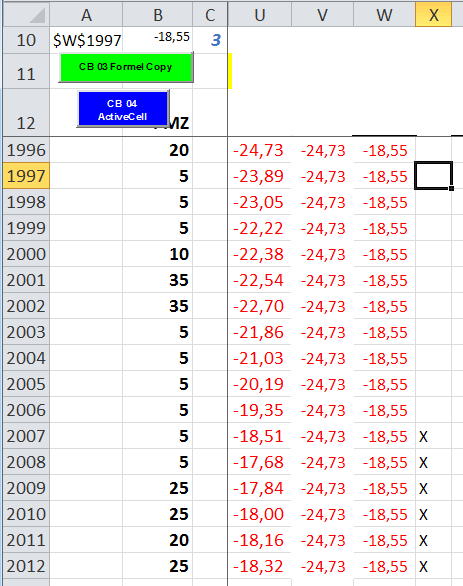
so sehen die Formeln in der Ausgangslage aus: 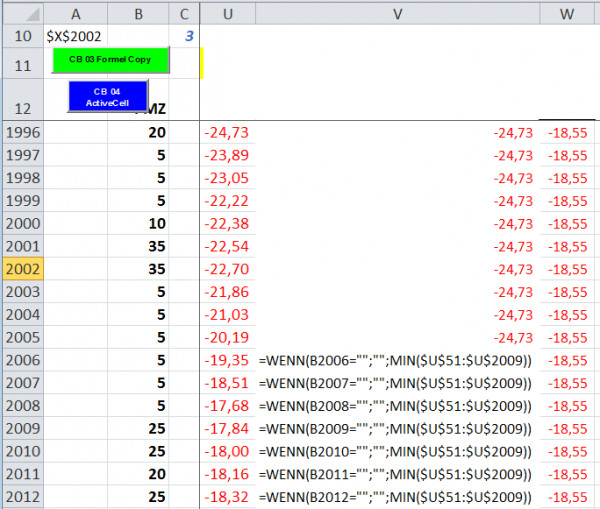
so jetzt wurde die Zelle V2006 (also 1 rechts von U2006) angeklickt: 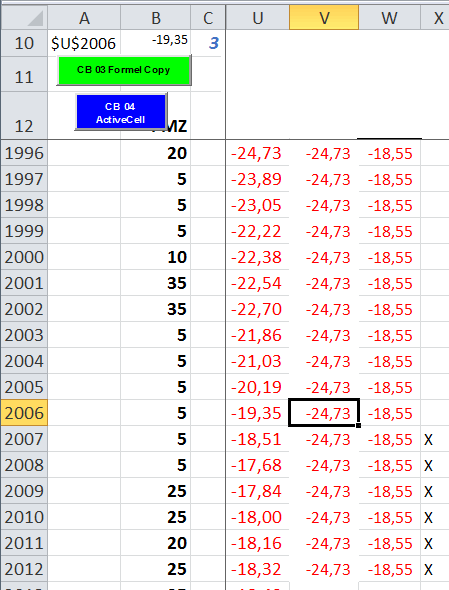
und so soll die Tabelle aussehen, wenn die Routine über den CB 03 ausgelöst und nach Plan die Arbeit abgewickelt wurde
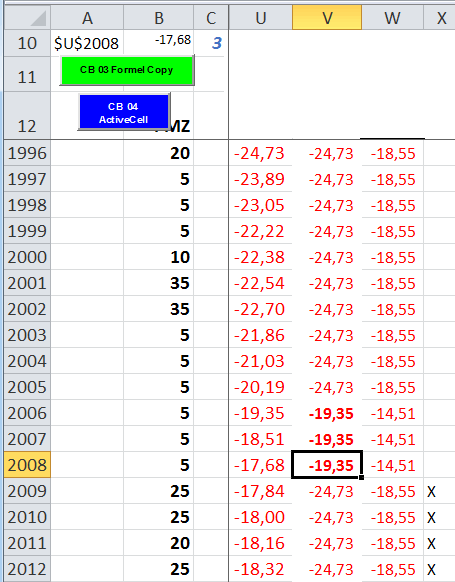
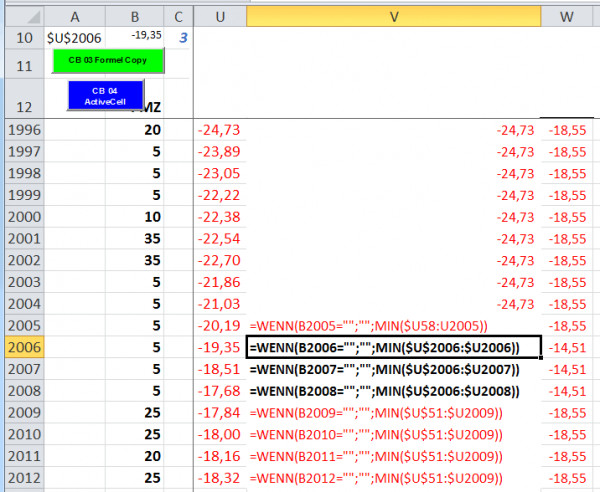
und diese Formeln stehen dann (hoffentlich) in den 3 gewünschten Zellen
Dieses Prozedere muss egal wo die Aktive Zelle angeklickt wird, funktionieren. Das kann z.B. auch Zelle AB144 oder CL 1461 sein
Die schwarze Schriftfarbe dient nur der Verdeutlichung wo die Einfügeaktion passiert sein sollte Hoffe jetzt ist
alles klar Ciao der Revanchist